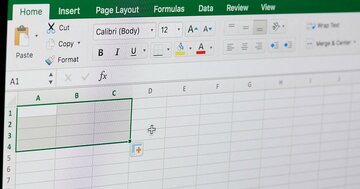「Excelが速い人はマウスを絶対使わない」。
外資系コンサルで「Excelの神」と呼ばれた男ーー中田元樹が仕事に効くExcelテクニックをやさしく解説する。Excel操作の大半は「移動と選択」。マウスではなく、キーボードで操作できれば、それだけで作業効率が劇的に上がる。受講満足度99.7%の大人気セミナーを書籍化した『神速Excel』の著者でもある。
 Photo: Adobe Stock
Photo: Adobe Stock
本日は、絶対参照を活用したCOUNTIF関数のコピーについてお話しします。下図を見てください。アドレスA7~ A19に果物名が入っていますね。
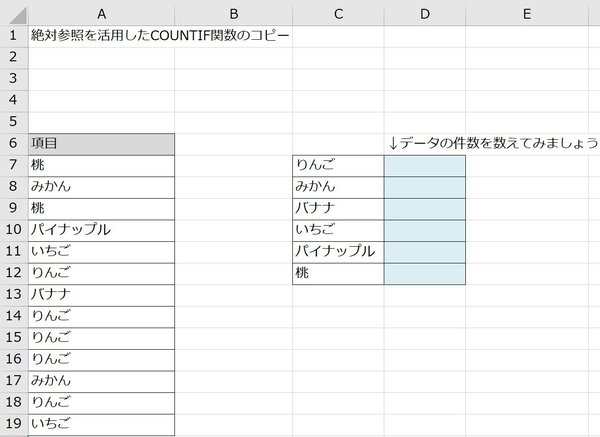
これらの果物のデータの個数を、アドレスD7 ~ D12にCOUNTIF関数を記入して数えてみましょう。
まず、アドレスD7にりんごの個数を数えるCOUNTIF関数を書きます。範囲はアドレスA7 ~ A19、数えたいデータはりんごですので、アドレスC7を指定します。関数は「=COUNTIF(A7:A19,C7)」となりますね。下図を見てください。
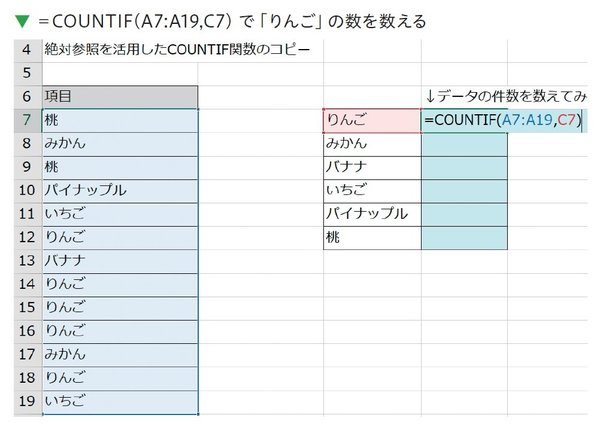
Enter を押すと、りんごのデータ数である5が表示されます。下図を見てください。
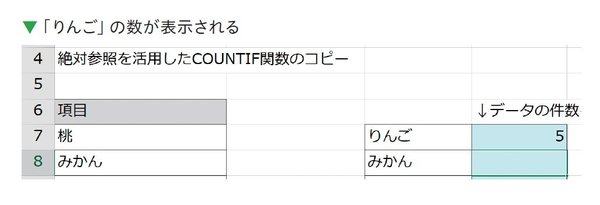
この関数をアドレスD7からD12を範囲指定してCtrl & D でコピーしてみましょう。下図を見てください。
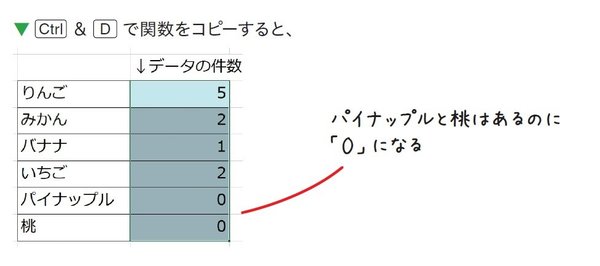
そうするとちょっとおかしいことが起こっていることに気づきませんか。パイナップルや桃のデータは存在しているのに、数が「0」になっています。なぜでしょうか。